Wix SEO 설정 체크리스트: 위치 확인 또는 업데이트하기
2 분
페이지 메뉴
- SEO 체크리스트 위치 확인하기
- SEO 체크리스트 위치 업데이트하기
SEO 체크리스트 설정 시에는 오프라인 위치에서 고객에게 서비스를 제공하는 경우 위치를 추가하라는 메시지가 표시됩니다. 이는 내 사이트가 검색 결과에서 지역 결과로 검색되는 데 도움이 됩니다.
비즈니스 위치가 변경되는 경우, SEO 대시보드에서 업데이트할 수 있습니다.
SEO 체크리스트 위치 확인하기
SEO 체크리스트의 위치는 체크리스트 초기 설정 시 입력한 위치입니다.
위치는 체크리스트 상단의 키워드 옆 정보 편집 아이콘을 클릭해 확인할 수 있습니다. 여기에서는 사이트에 작성된 위치와 일치하도록 위치를 업데이트할 수도 있습니다.
아이콘을 클릭해 확인할 수 있습니다. 여기에서는 사이트에 작성된 위치와 일치하도록 위치를 업데이트할 수도 있습니다.
 아이콘을 클릭해 확인할 수 있습니다. 여기에서는 사이트에 작성된 위치와 일치하도록 위치를 업데이트할 수도 있습니다.
아이콘을 클릭해 확인할 수 있습니다. 여기에서는 사이트에 작성된 위치와 일치하도록 위치를 업데이트할 수도 있습니다.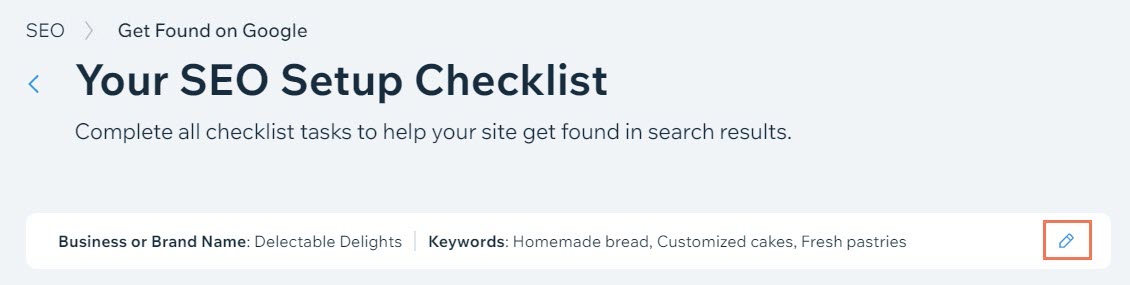
SEO 체크리스트 위치 업데이트하기
변경해야 하는 경우, SEO 체크리스트의 위치를 업데이트할 수 있습니다. 예를 들어, 비즈니스 위치가 변경되어 사이트 콘텐츠에서 이를 업데이트한 경우 체크리스트와 위치가 일치하도록 업데이트할 수 있습니다.
체크리스트의 위치가 사이트 콘텐츠의 위치와 일치하지 않는 경우, 사이트에 위치를 입력하지 않았다는 메시지가 체크리스트에 표시됩니다. 사이트의 위치와 일치하도록 체크리스트의 위치를 업데이트하세요.
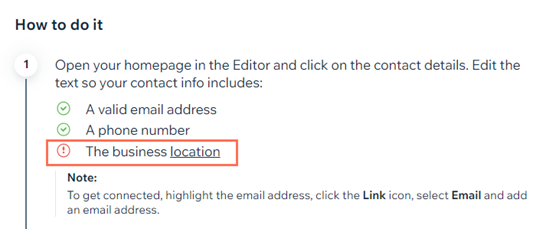
위치를 업데이트하려면:
- 사이트 대시보드의 SEO 체크리스트로 이동합니다.
- 키워드 옆 정보 편집
 아이콘을 클릭합니다.
아이콘을 클릭합니다. - (선택사항) 체크리스트 생성 시에 특정 주소 또는 지역 내에서 서비스를 제공합니다를 선택하지않은 경우 선택합니다.
- 위치 아래에 사이트 콘텐츠에 있는 그대로 위치를 입력합니다.
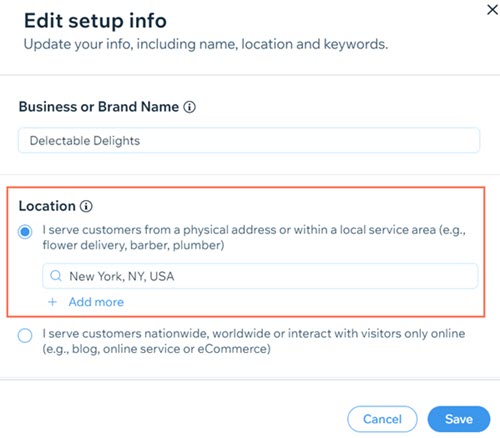
- 저장을 클릭합니다.
참고:
지역 비즈니스가 없거나 비즈니스가 국제적으로 운영되는 경우, 또는 특정 위치와 연결되는 것을 원하지 않는 경우, SEO 체크리스트 설정에서 해당 위치를 삭제할 수 있습니다. 이는 체크리스트에서 위치 추가를 요청하는 메시지가 표시되는 것을 방지합니다.
도움말:
Wix 블로그에서 초보자를 위한 5가지 SEO 도움말을 확인하세요.

